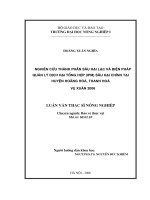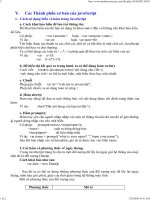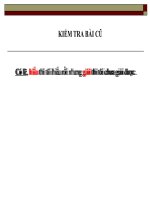Các Thành phần cơ bản của javaScript doc
Bạn đang xem bản rút gọn của tài liệu. Xem và tải ngay bản đầy đủ của tài liệu tại đây (1.14 MB, 23 trang )
V />1 of 2 3/28/2008 10:41 AM
V. Các Thành phần cơ bản của javaScript
1. Cách sử dụng biến và hàm trong JavaScript
a. Cách khai báo biến để lưu trữ thông tin:
Để khai báo biến nào đó bạn sử dụng từ khoá var ở đầu và không cần khai báo kiểu
dữ liệu.
Cú pháp: <var varname;> hoặc <var varname=value;>
Ví dụ: var str; hoặc var num=60;
Tên biến được tạo thành từ các chữ cái, chữ số và bắt đầu là một chữ cái, JavaScript
phân biệt chữ hoa và chữ thường.
Ta có thể dụng các toán tư
̉ +,-,*,/ và phép gán để thao tác trên các biến của nó:
Ví dụ: var a=55;
var b=a*2+10;
b. Để hiển thị kết quả ra trang html, ta có thể dùng hàm write()
Cách viết: window.document.write(<nội dung cần viết>);
<nội dung cần viết> có thể là một biến, một biểu thức hay một chuỗi.
c. Chuỗi
Phép gán chuỗi: var str=”welcom to javascript”;
Phép nối chuỗi, ta sử dụng toán tử cộng +
d. Hàm alert();
Hàm này dùng để đưa ra một thông báo với nội dung được chỉ định trong thân của
hàm:
Ví dụ: alert(“Đặt nội dung của bạn tại đây”);
e. Hàm prompt();
Hàm này yêu cầu người nhập nhập vào một số thông tin nào đó sau đó sẽ gán những
gì người dùng nhập vào cho một biến.
Cú pháp: prompt(<mess>,<tempinput>);
<mess> xuất ra dòng thông báo
<tempinput> dữ liệu nhập mẫu
Ví dụ: var name = prompt(“what is your name? ”,”input your name”);
Sau khi bạn nhập vào từ bàn phím, giá trị sẽ được lưu vào biến name.
f. Các hàm và phương thức về ngày tháng;
Trong JavaScript trang bị cho ta một đối tượng để lấy lại ngà
y giờ hệ thống của máy
tính đó là đối tượng Date();
Cách khai báo như sau:
var date = new Date();
Sau đó ta có thể sử dụng những phương thức của đối tượng này để lấy lại ngày,
tháng, năm hay giờ, phút, giây của thời gian trong hệ thống máy tính.
Một số phương thức của đối tượng này:
Phương thức Mô tả
V />2 of 2 3/28/2008 10:41 AM
getDate() Trả về ngày của tháng 1 31
getDay() Trả về ngày trong tuần 0:chủ nhật; 1:thứ hai…
getHours() Trả về giờ trong ngày 0 23
getMinutes() Trả về phút 0 59
getSeconds() Trả về giây 0 59
getTime() Trả về thời gian tỉnh tính theo mili giây, tính từ
0:0:1-1-1970
getYear() Trả về năm
getMonth() Trả về tháng 0 11
Ví dụ: var now = new Date();
var d = now.getDate();
var m = now.getMonth()+1;
var y = now.getYear();
var day=d+”/”+m+”/”+y;
window.document.write
(
day
);
Bài tập cũng cố
1. Trong javascript các biến phải được khai báo kiểu dữ liệu của nó
Đúng Sai
2. Một hằng xâu kí tự phải được đặt giữa cặp dấu ngoặc sau:
ngoặc kép "" ngoặc đơn '' cả hai
3. Hàm prompt có bao nhiêu đối số
2 đối số 3 đối số
không giới hạn đối
số
4. Phương thức getDay() của đối tượng kiểu ngày Date trả về giá trị thuộc phạm vi
Từ 0 đến 7 Từ 0 đến 30 Cả hai đều sai
5. Đối tượng kiểu Date trả về ngày giờ hệ thống của:
Máy khách Máy chủ
Xem kết quả
2 />1 of 3 3/28/2008 10:41 AM
2. Các cấu trúc điều khiển trong javascript
a. Chuyển hướng người dùng đến trang web khác
Để chuyển hướng người sử dụng đến một trang web khác bạn có thể sử dụng như
sau:
Cú pháp window.location =URL;
URL: là một tài nguyên, một trang web trên mạng hay máy của bạn.
Ví dụ: window.location =”
”;
b. Cấu trúc câu lệnh if-then
Đây là một câu lệnh điều kiện trong ngôn ngữ javaScript, giống như trong các ngôn
ngữ khác, cú pháp của câu lệnh này như sau:
if
(<
điều kiện
>)
{ <nhóm lệnh 1;> }
[
else{
<nhóm lệnh 2;>
}]
Nếu điều kiện nhận giá trị true thì sẽ thực hiện <nhóm lệnh 1> còn không sẽ thực
hiện <nhóm lệnh 2 >.
Chú ý:
+ Nếu sử dụng phép so sánh bằng trong biểu thức điều kiện bạn phải
dù
ng hai dấu bằng(==) như trong ngôn ngữ java.
+ Có thể có hay không có else đối với câu lệnh if.
+ Có thể có các
if
–
else
lồng nhau.
c. Giá trị boolean và các phép so sánh
các phép toán so sánh trả về giá trị kiểu boolean:
Phép toánÝ nghĩa
>Lớn hơn
<Nhỏ hơn
== So sánh bằng
>= Lớn hơn hay bắng
<= Nhỏ hơn hay bắng
!= Khác nhau
d. Toán tử or, and và mod
Toán tử or
được ký hiệu bởi 2 dấu || thể hiện phép hoặc thường sử dụng trong biểu
thức điều kiện.
Toán tử and được ký hiệu bởi 2 dấu && thể hiện phép và thường sử dụng trong biểu
thức điều kiện.
Toán tử
mod
được ký hiệu bởi dấu % để lấy kết quả phần dư của phép chia.
Chú ý: Giống như java, để gộp nhiều câu lệnh đơn lại thành mộ
t câu lệnh ghép ta có
thể sử dụng cặp dấu ngoặc móc {}.
3.
Các sự kiện xử lý trên trang html của bạn
Phần này nói một số thủ thuật xử lý kích hoạt các sự kiện về mouse như: di chuyển
mouse trên đối tượng, click mouse vào đối tượng…
a. Sự kiện onClick(): Sự kiện này được xảy ra khi bạn kích chuột phải vào đối
2 />2 of 3 3/28/2008 10:41 AM
tượng.
Ví dụ: <a href=”
” onClick=”alert(‘hello’);” >
hay
<input type="submit" onClick="javascript:closeWindow()">
với hàm closeWindow() được viết như sau:
function closeWindow()
{
top.window.close();
}
b. Sự kiện onMouseOver(): sự kiện này xảy ra khi ta di chuyển chuột lên một đối
tương liên kết nào đó.
c. Sự kiện onMouseOut(): sự kiện này xảy ra khi ta di chuyển chuột ra ngoài một
đối tương liên kết nào đó.
d. Sự kiện ondblclick() Sự kiện này được xảy ra khi bạn kích đôi chuột phải vào
đối tượng.
e. Sự
kiện onmousedown() Sự kiện này được xảy ra khi chuột phải được nhấn
xuống trên đối tượng.
f. Sự kiện onmouseup() Sự kiện này được xảy ra khi chuột phải được nhả ra trên
đối tượng.
Chú ý: Các Sự kiện onkeypress(), onkeydown(), onkeyup() được xảy ra khi ta nhấn một
phím, nhấn xuống hay nhả phím khi ta chọn đối tượng đó.
Ví dụ:
<a href="#” onMouseOver=”alert(‘inside object’);” onMouseOver=”alert(‘outside
object’);” onClick="alert(‘click’);return false;” > try </a>
h. Thay đổi màu nền
Để thay đổi màu nền của trang html bạn có thể sử dụng:
window.document.bgColor=’red’;
Ví dụ:
<a href="#” onClick=" var bgcolor=prompt(‘input color’,’’);
window.document.bgColor=bgcolor; return false;”> change background </a>
i. Nạp ảnh nền và cách thay đổi ảnh nên
Để nạp một ảnh nền cho trang html, bạn cần khai báo trong thẻ <img> như sau:
<img scr=”beyeu.gif” name=”mypic”>
Để có thể thay đổi ảnh nền khi bạn click vào đối tượng, bạn phải đặt tên cho ảnh nền
trong thẻ <img> hiện tại giống như: name=”mypic” sau đó bạn có thể làm cho ảnh nền
thay đổi khác khi click chuột vào liên kết:
Ví dụ:
<a href="#” onClick=" window.document.mypic.scr=”emyeu.bmp”; return false;”>
change picture </a>
2 />3 of 3 3/28/2008 10:41 AM
Bài tập cũng cố
1. Trong javascript để mở một cửa sổ mới ta sử dụng
window.location
window.open cả hai
2. Biểu thức điều kiện so sánh bằng trong javascript:
cặp dấu bằng
==
dấu bằng = cả hai
3. Hàm close() để đóng cửa sổ đang mở có bao nhiêu đối số
2 đối số 3 đối số
không giới hạn đối
số
Không có
4. Sự kiện nào sẽ được xảy ra khi di chuyển chuột trên đối tượng
onClick onMouseOver onMouseOut Không có
5. Sự kiện nào xảy ra khi chuột phải được nhấn trên đối tượng
onClick onMouseup onMouseDown
Xem kết quả
2 />1 of 3 3/28/2008 10:42 AM
2. Các cấu trúc điều khiển trong javascript
a. Chuyển hướng người dùng đến trang web khác
Để chuyển hướng người sử dụng đến một trang web khác bạn có thể sử dụng như
sau:
Cú pháp window.location =URL;
URL: là một tài nguyên, một trang web trên mạng hay máy của bạn.
Ví dụ: window.location =”
”;
b. Cấu trúc câu lệnh if-then
Đây là một câu lệnh điều kiện trong ngôn ngữ javaScript, giống như trong các ngôn
ngữ khác, cú pháp của câu lệnh này như sau:
if
(<
điều kiện
>)
{ <nhóm lệnh 1;> }
[
else{
<nhóm lệnh 2;>
}]
Nếu điều kiện nhận giá trị true thì sẽ thực hiện <nhóm lệnh 1> còn không sẽ thực
hiện <nhóm lệnh 2 >.
Chú ý:
+ Nếu sử dụng phép so sánh bằng trong biểu thức điều kiện bạn phải
dù
ng hai dấu bằng(==) như trong ngôn ngữ java.
+ Có thể có hay không có else đối với câu lệnh if.
+ Có thể có các
if
–
else
lồng nhau.
c. Giá trị boolean và các phép so sánh
các phép toán so sánh trả về giá trị kiểu boolean:
Phép toánÝ nghĩa
>Lớn hơn
<Nhỏ hơn
== So sánh bằng
>= Lớn hơn hay bắng
<= Nhỏ hơn hay bắng
!= Khác nhau
d. Toán tử or, and và mod
Toán tử or
được ký hiệu bởi 2 dấu || thể hiện phép hoặc thường sử dụng trong biểu
thức điều kiện.
Toán tử and được ký hiệu bởi 2 dấu && thể hiện phép và thường sử dụng trong biểu
thức điều kiện.
Toán tử
mod
được ký hiệu bởi dấu % để lấy kết quả phần dư của phép chia.
Chú ý: Giống như java, để gộp nhiều câu lệnh đơn lại thành mộ
t câu lệnh ghép ta có
thể sử dụng cặp dấu ngoặc móc {}.
3.
Các sự kiện xử lý trên trang html của bạn
Phần này nói một số thủ thuật xử lý kích hoạt các sự kiện về mouse như: di chuyển
mouse trên đối tượng, click mouse vào đối tượng…
a. Sự kiện onClick(): Sự kiện này được xảy ra khi bạn kích chuột phải vào đối
2 />2 of 3 3/28/2008 10:42 AM
tượng.
Ví dụ: <a href=”
” onClick=”alert(‘hello’);” >
hay
<input type="submit" onClick="javascript:closeWindow()">
với hàm closeWindow() được viết như sau:
function closeWindow()
{
top.window.close();
}
b. Sự kiện onMouseOver(): sự kiện này xảy ra khi ta di chuyển chuột lên một đối
tương liên kết nào đó.
c. Sự kiện onMouseOut(): sự kiện này xảy ra khi ta di chuyển chuột ra ngoài một
đối tương liên kết nào đó.
d. Sự kiện ondblclick() Sự kiện này được xảy ra khi bạn kích đôi chuột phải vào
đối tượng.
e. Sự
kiện onmousedown() Sự kiện này được xảy ra khi chuột phải được nhấn
xuống trên đối tượng.
f. Sự kiện onmouseup() Sự kiện này được xảy ra khi chuột phải được nhả ra trên
đối tượng.
Chú ý: Các Sự kiện onkeypress(), onkeydown(), onkeyup() được xảy ra khi ta nhấn một
phím, nhấn xuống hay nhả phím khi ta chọn đối tượng đó.
Ví dụ:
<a href="#” onMouseOver=”alert(‘inside object’);” onMouseOver=”alert(‘outside
object’);” onClick="alert(‘click’);return false;” > try </a>
h. Thay đổi màu nền
Để thay đổi màu nền của trang html bạn có thể sử dụng:
window.document.bgColor=’red’;
Ví dụ:
<a href="#” onClick=" var bgcolor=prompt(‘input color’,’’);
window.document.bgColor=bgcolor; return false;”> change background </a>
i. Nạp ảnh nền và cách thay đổi ảnh nên
Để nạp một ảnh nền cho trang html, bạn cần khai báo trong thẻ <img> như sau:
<img scr=”beyeu.gif” name=”mypic”>
Để có thể thay đổi ảnh nền khi bạn click vào đối tượng, bạn phải đặt tên cho ảnh nền
trong thẻ <img> hiện tại giống như: name=”mypic” sau đó bạn có thể làm cho ảnh nền
thay đổi khác khi click chuột vào liên kết:
Ví dụ:
<a href="#” onClick=" window.document.mypic.scr=”emyeu.bmp”; return false;”>
change picture </a>
2 />3 of 3 3/28/2008 10:42 AM
Bài tập cũng cố
1. Trong javascript để mở một cửa sổ mới ta sử dụng
window.location
window.open cả hai
2. Biểu thức điều kiện so sánh bằng trong javascript:
cặp dấu bằng
==
dấu bằng = cả hai
3. Hàm close() để đóng cửa sổ đang mở có bao nhiêu đối số
2 đối số 3 đối số
không giới hạn đối
số
Không có
4. Sự kiện nào sẽ được xảy ra khi di chuyển chuột trên đối tượng
onClick onMouseOver onMouseOut Không có
5. Sự kiện nào xảy ra khi chuột phải được nhấn trên đối tượng
onClick onMouseup onMouseDown
Xem kết quả
6 />1 of 4 3/28/2008 10:43 AM
6. Nhập và nhận lại thông tin từ các biểu mẫu
Biểu mẫu là sự thiết kết, nơi kết hợp nhiều những đối tượng lên trên một trang html
của bạn dùng để nhập/xuất giá trị vào/ra. Các đối tượng đó bao gồm: Textfield,
checkboxes, radio button, select, textarea…
a.
Cách đặt tên cho các đối tương trong biểu mẫu
Để try cập đến các đối tựơng trong biểu mẫu, bạn cần phải đặt tên cho các đối tượng
trong biểu mẫu đó,
Qui tắc đặt tên cho các đối tượng giống như đặt tên cho biến, đặt tên hàm, tên không
có khoảng trống. Tên của các đối tượng được xác định trong từ khoá name của các thẻ cụ
thể.
Ví dụ: <input type=”submit” name=”OK”>
<input type=”text” name=”T1”>
OK: là tên của nút submit
T1: la
̀ tên của TextField
b.
Đọc và thiết lập giá trị cho các phần tử
+ Đọc và thiết lập giá trị cho các trường văn bản:
Để thiết lập giá trị hay nhận lại giá trị từ các trường văn bản bạn phải truy cập
đối các đối tượng đó theo cú pháp sau:
window.document.formname.objectname.value
Trong đó formname là tên của form được xác định trong thẻ <form> thường đặt
ở dòng đầu tiên của phần <body>
Ví dụ: <form name=”myform”>
objectname: là tên của đối tượng vă
n bản cần truy cập.
Để gàn giá trị cho trường văn bản đó bạn viết như sau:
window.document.formname.objectname.value=”giá trị”;
Để nhận lại giá trị từ các trường văn bản bạn viết:
var st=window.document.formname.objectname.value;
Ví dụ:
<script language="JavaScript">
function docong() {
var a=document.form.T1.value;
var b=document.form.T2.value;
document.form.T3.value=a+' + '+b+' = ';
document.form.T4.value=a*1+b*1;
}
function clearS() {
document.form.T3.value=””;
document.form.T4.value=””;
window.status="Hay nhap lai cho a va b ";
return true;
}
</script>
6 />2 of 4 3/28/2008 10:43 AM
Trong phần body viết như sau:
<form name="form" >
<input type="text" name="T1" size="10"> <input type="text"
name="T2" size="10">
<input type="text" name="T3" size="5" disabled>
<input type="text" name="T4" size="11">
<b><a href="" onMouseOver="docong();return true;" onMouseout=" clearS();return
true;">+</b>
</form>
Chú ý: Cách nhận và nhận lấy giá trị cho các vùng văn bản textarea cũng thực hiện
tương tự các trường văn bản textField.
+ Đọc và thiết lập giá trị cho các hộp kiểm tra:
Thuộc tính checked của đối tượng hộp kiểm tra có thể xác định hộp đó có được
chọn hay không và ta cũng có thể thiết đặt thuộc tính cho các hộ
p chọn này:
Cách thao tác trên trên các đối tượng này như sau:
window.document.formname.objectname.checked
Trong đó formname và objectname là như trên.
Ví dụ: để xem một hộp kiểm tra có được chọn hay không ta viết như sau:
if(window.document.formname.objectname.checked==true)
Và ta có thể gán cho hộp kiểm tra đó đang ở chế độ được chọn ta có thể viết:
window.document.formname.objectname.checked=true;
Chú ý: Nếu ta không xác định tên cho tập hợp các hộp kiểm tra checkbox, ta có thể
xác định hộp kiểm tra nào được chọn có thể truy cập thông qua phương th
ức elements truy
cập đến chỉ số của phần tử nào đó trong hộp kiểm tra. Bạn có thể tham khảo ví dụ về phần
này trong phần mảng ở mục tiếp theo.
+ Đọc và thiết lập giá trị cho các hộp chọn lựa:
Vì tất cả các hộp chọn lựa trong cùng một nhóm có cùng một tên, do đó để nhận biết
hộp nào được chọn javaScript sẽ cho phép xác định các phần tử của hộp chọn lựa thông
qua chỉ số phần tư
̉ của nó.
Ví dụ một nhóm có 4 hộp chọn lựa, nhóm đó có tên là radioname thì lúc đó ta có thể
truy cập đến mỗi hộp chọn lựa thông qua chỉ số của nó, chỉ số phần tử được xác định bắt
đầu từ 0.
Việc kiểm tra lấy lại trạng thái hộp chọn lựa có thể được thực hiện theo cú pháp sau:
if(window.document.formname.objectname[i].checked)
hay ta có thể gán giá trị cho hộp lựa chọn như sau:
window.document.formname.radioname[0].checked=true;
+ Đọc và thiết lậ
p giá trị cho các menu thả xuống và danh sách cuộn:
Bạn có thể đọc và thiết lập giá trị chọn cho menu thả xuống và danh sách cuộn
giống như hộp kiểm tra hay hộp chọn thông qua chỉ số phần tử của nó:
Ví du:
<form name=”myform”>
<select name=”selectlist” >
6 />3 of 4 3/28/2008 10:43 AM
<option value=”male” >
<option value=”female” >
</select>
</form>
Lúc đó ta có thể biết menu thả xuống nào được chọn thông qua chỉ số của nó như
sau:
if(window.document. myform.selectlist.options[0].checked==true)
{alert(“this is boy”);
}
Ngoài ra ta có thể xác đinh được phần tử nào được chọn thông qua phương t
h
selectedIndex, phương thức này sẽ trả về chỉ số phần tử được chọn trong menu thả xuống,
cách viết như sau:
var num = window.document.myform.selectlist.selectedIndex;
Ta cũng có thể lấy lại giá trị từ phần tử nào đó được chọn trong menu thả xuống
thông qua phương thức value như sau:
var num = window.document.myform.selectlist.selectedIndex;
var val = window.document.myform.selectlist.options[num].value;
+Xử lý các sự kiện bằng cách dùng các phần tử của biểu mẫu
Phần tử Sự kiệnHành động kích hoạt
Nút nhấn onClick
Hộp kiểm tra onClick
Nút chọn lư
̣a onClick
Trường văn bản onChange Thay đổi nội dung trường văn bản và
sau đó nháy chuột bên ngoài trường văn
bản đó.
Vùng văn bản onChange Thay đổi nội dung vùng văn bản và sau
đó nháy chuột bên ngoài vùng văn bản
đó.
Chọn lựa onChange Thay đổi mục chọn lựa trong menu thả
xuống
Biểu mẫu OnSubmit Nhấn Enter trong một trường văn bản
hay nháy chuột vào nút submit.
Ví dụ:
<form name= “my” onSubmit= “window.location= window.document.my.T1.value;
return false;” >
<input type =”text” name=”T1” value=”http://”>
<input type=”submit” value=”go there”>
</form>
Sau đây là một ví dụ sử dụng menu thả xuống như một công cụ mở một trang mới
theo địa chỉ cho săn:
<script language="JavaScript">
6 />4 of 4 3/28/2008 10:43 AM
function doit(site)
{ window.location=site;
}
</script>
Sau đó viết trong phần <body> như sau:
<form name=”lam”>
<select name=”sel” onChange= ”doit(this.options[this.selectedIndex].value);”
>
<option value=””> Trang thông tin việt nam
<option value=””> Trang Công nghệ IBM
<option value=””> Microsoft learning
<option value=””> Java
</select>
Chú ý: vì ta gọi trực tiếp trong đối tượng select, thừ khoá this có thể thay thế cho
đối tượng hiện hành này:
Ta có thể thay thế từ this này với cụm từ thường dùng:
window.document.lam.sel
Bài tập cũng cố
1. Trong javascript để gán giá trị cho các đối tượng như Textbox, radio, checkbox, option ta
gán thông qua phương thức value của đói tượng đó
Đúng Sai
2. Để viết một hàm trả về một kết quả nào đó ta phải khai báo return trong thân hàm
Đúng Không đúng
3. Để gán thuộc tính được chọn(checked) cho đối tượng radio hay checkbox ta có thể gán trị
true cho phưong thức checked của đối tựơng đó
Không đúng đúng
4. Từ khoá this có thể thay thế cho window.document.<formname>.<objectname> khi nào
Gọi và xử lí trực tiếp trên đối tượng đó Tất cả mọi khi
Không thay thế
được
5. Khi nhấn Enter trong trường văn bản hay click vào nút Submit thì sự kiện nào được gọi:
Onclick() OnSubmit() OnChange()
Xem kết quả
6 />1 of 4 3/28/2008 10:43 AM
6. Nhập và nhận lại thông tin từ các biểu mẫu
Biểu mẫu là sự thiết kết, nơi kết hợp nhiều những đối tượng lên trên một trang html
của bạn dùng để nhập/xuất giá trị vào/ra. Các đối tượng đó bao gồm: Textfield,
checkboxes, radio button, select, textarea…
a.
Cách đặt tên cho các đối tương trong biểu mẫu
Để try cập đến các đối tựơng trong biểu mẫu, bạn cần phải đặt tên cho các đối tượng
trong biểu mẫu đó,
Qui tắc đặt tên cho các đối tượng giống như đặt tên cho biến, đặt tên hàm, tên không
có khoảng trống. Tên của các đối tượng được xác định trong từ khoá name của các thẻ cụ
thể.
Ví dụ: <input type=”submit” name=”OK”>
<input type=”text” name=”T1”>
OK: là tên của nút submit
T1: la
̀ tên của TextField
b.
Đọc và thiết lập giá trị cho các phần tử
+ Đọc và thiết lập giá trị cho các trường văn bản:
Để thiết lập giá trị hay nhận lại giá trị từ các trường văn bản bạn phải truy cập
đối các đối tượng đó theo cú pháp sau:
window.document.formname.objectname.value
Trong đó formname là tên của form được xác định trong thẻ <form> thường đặt
ở dòng đầu tiên của phần <body>
Ví dụ: <form name=”myform”>
objectname: là tên của đối tượng vă
n bản cần truy cập.
Để gàn giá trị cho trường văn bản đó bạn viết như sau:
window.document.formname.objectname.value=”giá trị”;
Để nhận lại giá trị từ các trường văn bản bạn viết:
var st=window.document.formname.objectname.value;
Ví dụ:
<script language="JavaScript">
function docong() {
var a=document.form.T1.value;
var b=document.form.T2.value;
document.form.T3.value=a+' + '+b+' = ';
document.form.T4.value=a*1+b*1;
}
function clearS() {
document.form.T3.value=””;
document.form.T4.value=””;
window.status="Hay nhap lai cho a va b ";
return true;
}
</script>
6 />2 of 4 3/28/2008 10:43 AM
Trong phần body viết như sau:
<form name="form" >
<input type="text" name="T1" size="10"> <input type="text"
name="T2" size="10">
<input type="text" name="T3" size="5" disabled>
<input type="text" name="T4" size="11">
<b><a href="" onMouseOver="docong();return true;" onMouseout=" clearS();return
true;">+</b>
</form>
Chú ý: Cách nhận và nhận lấy giá trị cho các vùng văn bản textarea cũng thực hiện
tương tự các trường văn bản textField.
+ Đọc và thiết lập giá trị cho các hộp kiểm tra:
Thuộc tính checked của đối tượng hộp kiểm tra có thể xác định hộp đó có được
chọn hay không và ta cũng có thể thiết đặt thuộc tính cho các hộ
p chọn này:
Cách thao tác trên trên các đối tượng này như sau:
window.document.formname.objectname.checked
Trong đó formname và objectname là như trên.
Ví dụ: để xem một hộp kiểm tra có được chọn hay không ta viết như sau:
if(window.document.formname.objectname.checked==true)
Và ta có thể gán cho hộp kiểm tra đó đang ở chế độ được chọn ta có thể viết:
window.document.formname.objectname.checked=true;
Chú ý: Nếu ta không xác định tên cho tập hợp các hộp kiểm tra checkbox, ta có thể
xác định hộp kiểm tra nào được chọn có thể truy cập thông qua phương th
ức elements truy
cập đến chỉ số của phần tử nào đó trong hộp kiểm tra. Bạn có thể tham khảo ví dụ về phần
này trong phần mảng ở mục tiếp theo.
+ Đọc và thiết lập giá trị cho các hộp chọn lựa:
Vì tất cả các hộp chọn lựa trong cùng một nhóm có cùng một tên, do đó để nhận biết
hộp nào được chọn javaScript sẽ cho phép xác định các phần tử của hộp chọn lựa thông
qua chỉ số phần tư
̉ của nó.
Ví dụ một nhóm có 4 hộp chọn lựa, nhóm đó có tên là radioname thì lúc đó ta có thể
truy cập đến mỗi hộp chọn lựa thông qua chỉ số của nó, chỉ số phần tử được xác định bắt
đầu từ 0.
Việc kiểm tra lấy lại trạng thái hộp chọn lựa có thể được thực hiện theo cú pháp sau:
if(window.document.formname.objectname[i].checked)
hay ta có thể gán giá trị cho hộp lựa chọn như sau:
window.document.formname.radioname[0].checked=true;
+ Đọc và thiết lậ
p giá trị cho các menu thả xuống và danh sách cuộn:
Bạn có thể đọc và thiết lập giá trị chọn cho menu thả xuống và danh sách cuộn
giống như hộp kiểm tra hay hộp chọn thông qua chỉ số phần tử của nó:
Ví du:
<form name=”myform”>
<select name=”selectlist” >
6 />3 of 4 3/28/2008 10:43 AM
<option value=”male” >
<option value=”female” >
</select>
</form>
Lúc đó ta có thể biết menu thả xuống nào được chọn thông qua chỉ số của nó như
sau:
if(window.document. myform.selectlist.options[0].checked==true)
{alert(“this is boy”);
}
Ngoài ra ta có thể xác đinh được phần tử nào được chọn thông qua phương t
h
selectedIndex, phương thức này sẽ trả về chỉ số phần tử được chọn trong menu thả xuống,
cách viết như sau:
var num = window.document.myform.selectlist.selectedIndex;
Ta cũng có thể lấy lại giá trị từ phần tử nào đó được chọn trong menu thả xuống
thông qua phương thức value như sau:
var num = window.document.myform.selectlist.selectedIndex;
var val = window.document.myform.selectlist.options[num].value;
+Xử lý các sự kiện bằng cách dùng các phần tử của biểu mẫu
Phần tử Sự kiệnHành động kích hoạt
Nút nhấn onClick
Hộp kiểm tra onClick
Nút chọn lư
̣a onClick
Trường văn bản onChange Thay đổi nội dung trường văn bản và
sau đó nháy chuột bên ngoài trường văn
bản đó.
Vùng văn bản onChange Thay đổi nội dung vùng văn bản và sau
đó nháy chuột bên ngoài vùng văn bản
đó.
Chọn lựa onChange Thay đổi mục chọn lựa trong menu thả
xuống
Biểu mẫu OnSubmit Nhấn Enter trong một trường văn bản
hay nháy chuột vào nút submit.
Ví dụ:
<form name= “my” onSubmit= “window.location= window.document.my.T1.value;
return false;” >
<input type =”text” name=”T1” value=”http://”>
<input type=”submit” value=”go there”>
</form>
Sau đây là một ví dụ sử dụng menu thả xuống như một công cụ mở một trang mới
theo địa chỉ cho săn:
<script language="JavaScript">
6 />4 of 4 3/28/2008 10:43 AM
function doit(site)
{ window.location=site;
}
</script>
Sau đó viết trong phần <body> như sau:
<form name=”lam”>
<select name=”sel” onChange= ”doit(this.options[this.selectedIndex].value);”
>
<option value=””> Trang thông tin việt nam
<option value=””> Trang Công nghệ IBM
<option value=””> Microsoft learning
<option value=””> Java
</select>
Chú ý: vì ta gọi trực tiếp trong đối tượng select, thừ khoá this có thể thay thế cho
đối tượng hiện hành này:
Ta có thể thay thế từ this này với cụm từ thường dùng:
window.document.lam.sel
Bài tập cũng cố
1. Trong javascript để gán giá trị cho các đối tượng như Textbox, radio, checkbox, option ta
gán thông qua phương thức value của đói tượng đó
Đúng Sai
2. Để viết một hàm trả về một kết quả nào đó ta phải khai báo return trong thân hàm
Đúng Không đúng
3. Để gán thuộc tính được chọn(checked) cho đối tượng radio hay checkbox ta có thể gán trị
true cho phưong thức checked của đối tựơng đó
Không đúng đúng
4. Từ khoá this có thể thay thế cho window.document.<formname>.<objectname> khi nào
Gọi và xử lí trực tiếp trên đối tượng đó Tất cả mọi khi
Không thay thế
được
5. Khi nhấn Enter trong trường văn bản hay click vào nút Submit thì sự kiện nào được gọi:
Onclick() OnSubmit() OnChange()
Xem kết quả
9 />1 of 5 3/28/2008 10:44 AM
9.
Xử lý chuỗi
a.
Các phương thức kiểm tra xử lý chuỗi
+ indexOf(s): Trả về vị trí của chuỗi s trong chuỗi mẹ tính từ đầu chuỗi
+ lastIndexOf(s): Trả về vị trí của chuỗi s trong chuỗi mẹ tính từ cuối chuỗi trở
về đầu chuỗi.
+ charAt(i): Trả về kí tự tại vị trí thứ i của chuỗi.
+ substring(m,n): Trả về một chuỗi con lấy từ chuỗi mẹ tại vị trí m, lấy n kí tự.
+ split(s): Cắt chuỗi mẹ thành nhiều chuỗi con với ký tư
̣ ngăn cách các chuỗi là s,
trị trả về của hàm này là một mảng các chuỗi con.
Ví dụ:
<html><head>
<script language="JavaScript">
<!
function validdate(s){
if (s.split("/").length==3)
{ var d= s.split("/")[0];
var m= s.split("/")[1];
var y= s.split("/")[2];
alert("Hom nay la ngay "+d+" thang "+m+" nam "+y);
}
else alert("invalid date");
}
>
</script></head><body>
<form name="form">
<input type="text" name="t1" value ="0" size="20">
<input type="button" value="Kiem tra" size="20"
onClick="validdate(window.document.form.t1.value);">
</form></body></html>
Bạn cần chú ý thuộc tính maxlength, disabled, checked của đối các tượng text,
button, radio, checkbox trong form.
Ví dụ:
<input type="text" name="t1" maxlength ="10" size="20">
<input type="button" value="See Hidden” disabled>
<input type="radio" name="Hidden" checked>
<input type="text" name="t2" disabled size="20">
9 />2 of 5 3/28/2008 10:44 AM
b.
Chương trình ví dụ:
Sau đây là một số hàm mẫu để xử lý dữ liệu khi nhập vào từ một số đối tượng:
+ Hàm kiểm tra dữ liệu nhập vào từ một TextField có đúng theo qui đinh hay không.
/**********************************************************
// hàm: validString
// form Tên form
// object Tên đối tượng
// lenMax Độ dài lớn nhất
// lenMin Độ dài nhỏ nhất
// space Cho phép chuỗi chứa khoảng trống hay không (0- cho phép; 1- không )
// require Cho phép hay không cho phép bỏ qua (0- cho phép; 1- không)
//**************************************************************
function validString(form, object, lenMax, lenMin, space, require ){
var tmp, tmp2, msg;
tmp2 = " ";
msg = "";
tmp = document.forms(form).all(object).value;
len1 = tmp.length;
if (require == 1){
if (len1 < 1){ msg = 'Invalid ';
alert(msg);
document.forms(form).all(object).focus();
return false;
}
}
if (lenMax != lenMin){
if (len1 > lenMax){
msg = 'Invalid ' + lenMax;
alert(msg);
document.forms(form).all(object).focus();
return false;
}
if (len1 < lenMin){
msg = 'Invalid ' + lenMin;
alert(msg);
document.forms(form).all(object).focus();
return false;
}
}
if (space == 1){
for(i=0; i<len1; i++){
if (tmp.charAt(i) == tmp2){
msg = 'Invalid ';
alert(msg);
9 />3 of 5 3/28/2008 10:44 AM
document.forms(form).all(object).focus();
return false;
}
}
}
return true;
}
10.
Cookie và HTML động
a.
Cookie
Là một mẫu thông tin mà khi bạn truy cập vào một website nó sẽ tạo ra và được lưu
lại dưới đĩa cứng của người sử dụng.
+ Thiết lập một cookie
Ta thiết lập cookie cho document bằng cách:
document.cookie= <chuỗi cookie>
Sau đó la sử dụng hàm escape() để mã hoá cookie cho bạn:
Ví dụ:
function setcookie()
{
var name= prompt(“Input your name “,””);
var cookiename=”username=”+escape(name);
document.cookie=cookiename;
}
+ Đọc một cookie
Ta sử dụng hàm unescape() giải mã cookie của bạn:
Ví dụ:
function readcookie()
{
var thecookie= document.cookie;
var cookiename= thecookie.split(“=”);
var name= cookiename[1];
name=unescape(name);
alert(“your name: “+name);
}
b.
HTML động và khái niệm cơ bản về CSS.
+ Thẻ DIV
Thẻ này cho phép người dùng có thể định vị một thẻ HTML bất kỳ vị trí nào trên
trang của bạn. Đây là cách làm cho trang web của bạn động, có thể thấy hình ảnh di chuyển
được trên màn hình.
Ví dụ:
function movediv(which) {
var thediv;
if (window.document.all)
{ thediv=window.document.all.mydiv.style;
}
9 />4 of 5 3/28/2008 10:44 AM
else if(document.layers)
{
thediv=window.document.mydiv;
}else
{
alert("xin chao");return;
}
thediv.left=parseInt(thediv.left)+10*(Math.random()*10-5);
thediv.top=parseInt(thediv.top)+10*(Math.random()*10-5);
}
Sau đó trong phần <body> bạn viết như sau:
<body onClick="movediv()">
11.
Một số phương thức thường dùng:
a.
applet
Tất cả mọi applet trên trang được lưu vào mảng thông qua cách truy cập như sau:
window.document.applets[];
Để kích hoạt nó ta sử dụng phương thức start() và để tắt nó ta sử dụng phương
thức stop().
Ví dụ: window.document.applets[0].start();
b.
Area
Các thẻ area được lưu trong mảng sau:
window.document.links[];
Mỗi Area được lưu như một đối tượng và ta có thể truy cập nó như những đối
tượng khác.
Một số phương thức thông dụng:
+ confirm(): Sẽ đưa ra một câu thông báo và Trả về trị true hay false nếu người dùng
chọn YES hay NO.
+ toUpperCase(): Chuyển một chuỗi thành chuỗi chữ hoa.
+ toLowerCase(): Chuyển một chuỗi thành chuỗi chữ thường.
+ focus(): Sẽ di chuyển con trỏ đ
ến đối tượng mà ta thiết đặt focus(), thường sử dụng
trong việc kiểm tra lỗi và yêu cầu người dùng nhập lại.
+ history.back(): Trở lại trang trước đó.
+
eval
(
s
): Định giá trị của một biểu thức.
+ bgColor(): Thiết đặt màu nền.
+ concat(): ghép nối chuỗi.
Ví dụ:
function setcolorbg ()
{ window.document.bgColor="#008800";
return false; }
c.
Các hàm toán học:
+ abs()
9 />5 of 5 3/28/2008 10:44 AM
+ acos()
+ asin()
+ atan()
+ cos()
+ exp()
+ log()
+ max(a,b)
+ min(a,b)
+ pow(e,x)
+ random()
+ round()
+ sin()
+ sqrt()
+ tan()
Bài tập cũng cố
1. Để cắt một xâu lý tự thành các chuỗi con thông qua ký tự ngăn cách nào đó ta sử dụng
phương thức
SubString() Split() Cả hai
2. Để trả về vị trí của chuỗi con trong chuỗi mẹ tính từ đầu chuỗi ta sử dụng
IndexOf() LastIndexOf() SubString()
3. Để giới hạn độ dài tối đa của một đối tượng Textbox khi nhập dữ liệu từ bàn phím ta sử dụng
maxlength Disabled Hidden
4. Để thiết lập chế độ bảo mật của một trang web nào đó ta sử dụng
Session Cookie Cả hai có thể
5. Để mã hoá một đối tượng cookie ta dùng
Unescape() escape() Cả hai
Xem kết quả
N
gôn ngữ JavaScript />1 of 2 3/28/2008 10:37 AM
Ngôn ngữ Javascript
Người soạn: Lê Thanh Lâm
I. Giới Thiệu
JavaScript là một ngôn ngữ lập trình được xây dựng sẵn trên các trình duyệt web, là
một trong những cách tốt nhất cho phép bạn có thể bổ sung tính năng tương tác cho
webSite của mình, nó là ngôn ngữ cho phép làm việc trực tiếp với các trình duyệt.
JavaScript rất đơn giản, dễ học, không cần phải có bất kỳ một phần mềm hay phần
cứng nào yêu cầu khi thực thi chương trình JavaScript mà bạn chỉ cần có trình duyệt trên
máy là đủ. Bạn không cần phải có một kiến thức về má
y tính, về ngôn ngữ lập trình mới có
thể viết được ngôn ngữ này.
JavaScript là một ngôn ngữ hoàn chỉnh, nó cho phép bạn khá nhiều công cụ để lập
trình́.
Ngày nay, JavaScript hầu như được sử dụng rất phổ dụng trên hầu hết các webSite
trên thế giới.
II. Mục Đích
Giúp bạn có khả năng tự viết riêng những đoạn JavaScript riêng của mình, có khả
năng đọc hiểu những chương trình JavaScript do người khác viết.
Giúp bạn có thể tìm kiếm thông tin, học về JavaScript thông qua một số webSite:
/>
Thông qua một số ví dụ mẫu bạn có thể học hỏi cách xây dựng một chương trình
JavaScript. Tạo các hiệu ứng trên các trang web của bạn rất xinh động.
III. Ưu Điểm
Tương tác trực tiếp với các trang web của bạn. Để sử dụng các chương trình viết
bằng JavaScript bạn chỉ cần thêm các mã nguồn của bạn vào giữa thẻ <script> trong phần
<head> của trang html của ban:
<script language = "JavaScript">
…………code script…………
</script>
Sau đó bạn có thể sử dụng các hàm của mình trong trang html.
Hoặc bạn có thể chèn 1 file nguồn javascript như sau:
<script language="JavaScript" src=" "></script>
IV. Nhược điểm
N
gôn ngữ JavaScript />2 of 2 3/28/2008 10:37 AM
JavaScript không thể tương tác, giao tiếp với máy chủ.
JavaScript không thể tạo ra các hình ảnh đồ hoạ.
JavaScript làm việc có thể khác nhau trên các trình duyệt khác nhau.
V. Các Thành phần cơ bản của javaScript
1. Cách sử dụng biến và hàm trong JavaScript
2. Các cấu trúc điều khiển trong javascript
3. Các sự kiện xử lý trên trang html của bạn
4. Mở và thao tác các cửa sổ
5. Xây dựng hàm javaScript cho bạn
6. Nhập và nhận lại thông tin từ các biểu mẫu
7. Mảng và vòng lặp
8. Định thời gian cho các sự kiện
9. Xử lý chuỗi
Bài tập cũng cố
.1. Theo bạn biết Javascript có thể nhúng vào được những loại trang web nào:
Trang HTML Trang Servlet Trang JSP Tất cả
2. Trong Javascript bạn có thể xử lý các hình ảnh đồ hoạ được không?
Được Không
3. Việc viết những đoạn chương trình JavaScript trong trang web với mục đích
Tăng hiệu quả xủ lý trên
các trang
Kiểm tra dữ
liệu
Làm cho tốc độ
nhanh hơn
4. Javascript có phải là một ngôn ngữ lập trình không?
Có Không
5. Bạn có thể viết những đoạn mã javascript vào trang web của mình tại nơi nào
Title Head Body
Xem kết quả